win10放大镜如何关闭 win10系统关闭放大镜的步骤
更新时间:2021-02-19 14:40:28作者:huige
在win10系统中,自带有放大镜功能,可是有些用户在开启放大镜之后就会无法看到整个屏幕,只能显示某个区域的画面,这样就不能关闭放大镜了,该怎么办呢,那win10放大镜如何关闭呢?针对这个问题,本文给大家讲解一下win10系统关闭放大镜的步骤供大家参考吧。
具体步骤如下:
1、在键盘上按下windows+u组合键打开 轻松使用界面;
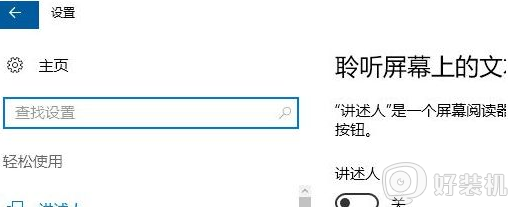
2、使用鼠标慢慢往上移动。我们可以看到打开的设置界面左侧的放大镜按钮,点击它;
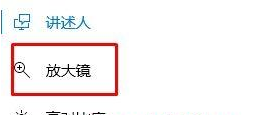
3、使用鼠标慢慢往右侧移动,将【放大镜】和【自动启用放大镜】的开关关闭即可!
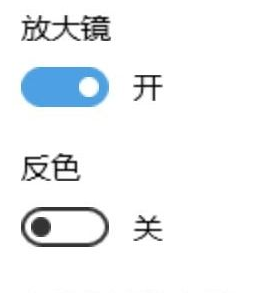
上述给大家讲解的就是win10系统关闭放大镜的步骤,如果你有遇到一样情况的话,不妨可以学习上面的方法步骤来进行关闭吧。
win10放大镜如何关闭 win10系统关闭放大镜的步骤相关教程
- win10系统放大镜功能如何关闭 win10放大镜功能的关闭方法
- win10是如何关闭放大镜的 win10系统关闭放大镜功能的方法
- 怎么关闭win10放大镜 win10如何关闭放大镜功能
- win10关闭放大镜的方法 windows10怎么关闭放大镜
- win10自动播放怎么关闭 win10如何关闭自动播放功能
- win10放大镜如何开 win10电脑放大镜怎么打开
- win10如何在bios中关闭超频 win10系统bios关闭自动超频设置教程
- win10系统如何使用放大镜 win10系统使用放大镜的方法
- 怎么关闭win10程序兼容性助手 win10程序兼容性助手如何关闭
- win10 有放大镜工具吗 windows10的放大镜在哪
- 电脑亮度在哪里调节win10 电脑亮度怎么调节win10
- win10管理员绑定了微软账户怎么解除 win10管理员账户和微软账号绑定了如何解除
- win10关机界面一直转圈怎么办 win10关机卡住一直转圈修复方法
- win10关闭每次打开应用的通知设置方法 如何关闭win10每次点开软件都提醒
- win10关闭安全扫描设置图文 如何关闭win10安全中心扫描
- win10共享需要用户名和密码怎么办 win10访问共享提示输入用户名密码解决方法
win10教程推荐
- 1 win10关闭每次打开应用的通知设置方法 如何关闭win10每次点开软件都提醒
- 2 win10实时保护关不掉怎么办 win10实时保护关闭不了如何解决
- 3 win10把硬盘识别成移动硬盘怎么办 win10硬盘变成可移动设备处理方法
- 4 win10电脑拷贝记录怎么查 win10如何查看拷贝记录
- 5 win10需要新应用打开此ms-gaming怎么办?win10提示“需要新应用打开此ms-gamingoverlay”如何解决
- 6 win10窗口文件夹重叠显示怎么办 win10电脑文件夹窗口层叠解决方法
- 7 win10的恢复重置此电脑在哪里 win10怎么恢复出厂设置重置电脑
- 8 win10电脑密码忘了怎么打开电脑 win10电脑开机密码忘了怎么解除
- 9 win10自带虚拟光驱怎么打开 win10自带虚拟光驱的打开步骤
- 10 三国志11win10玩不了完美解决办法 windows10不能玩三国志11如何解决
